제목 : Windows 11 23H2 업데이트 설치샷
무월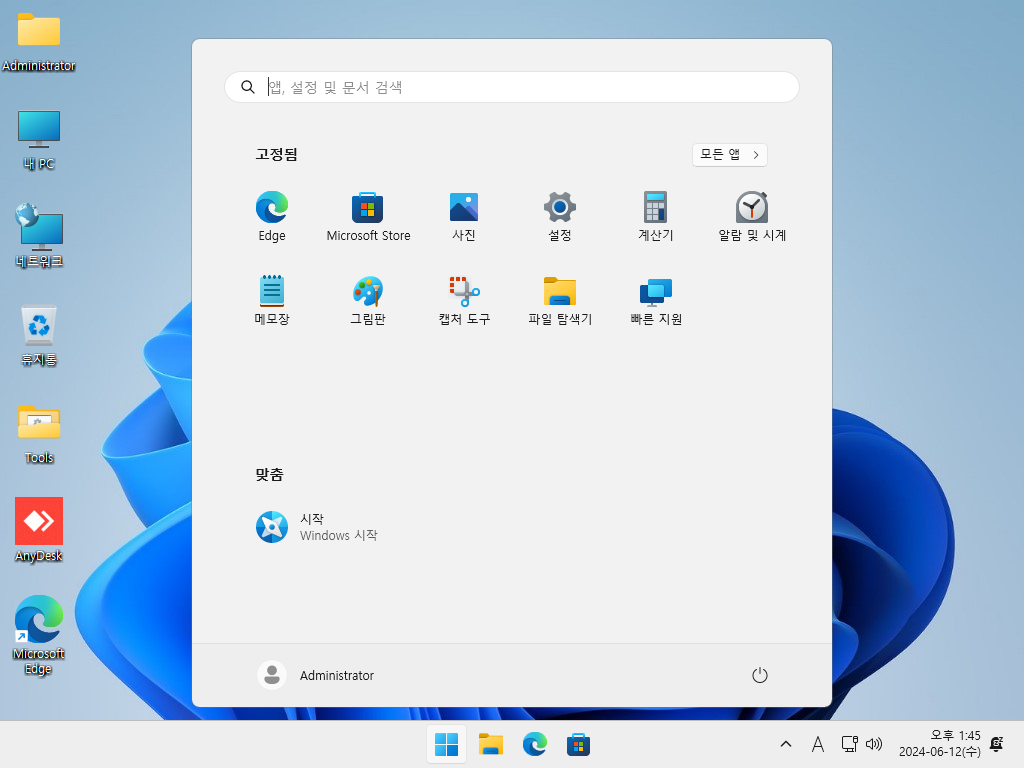
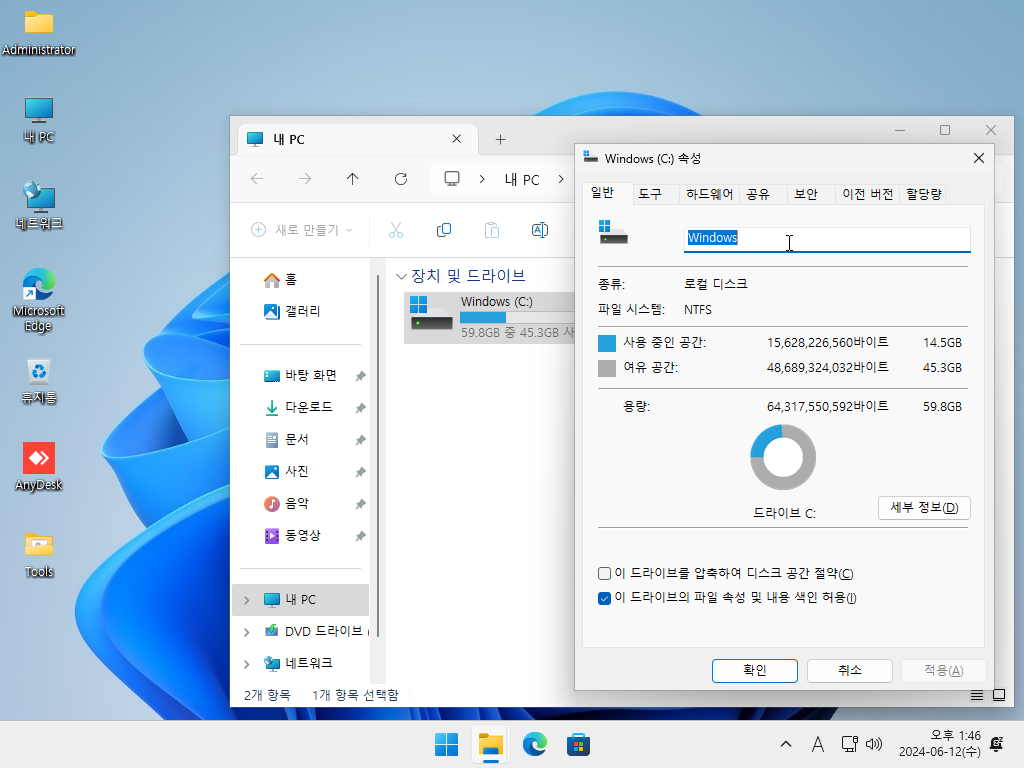
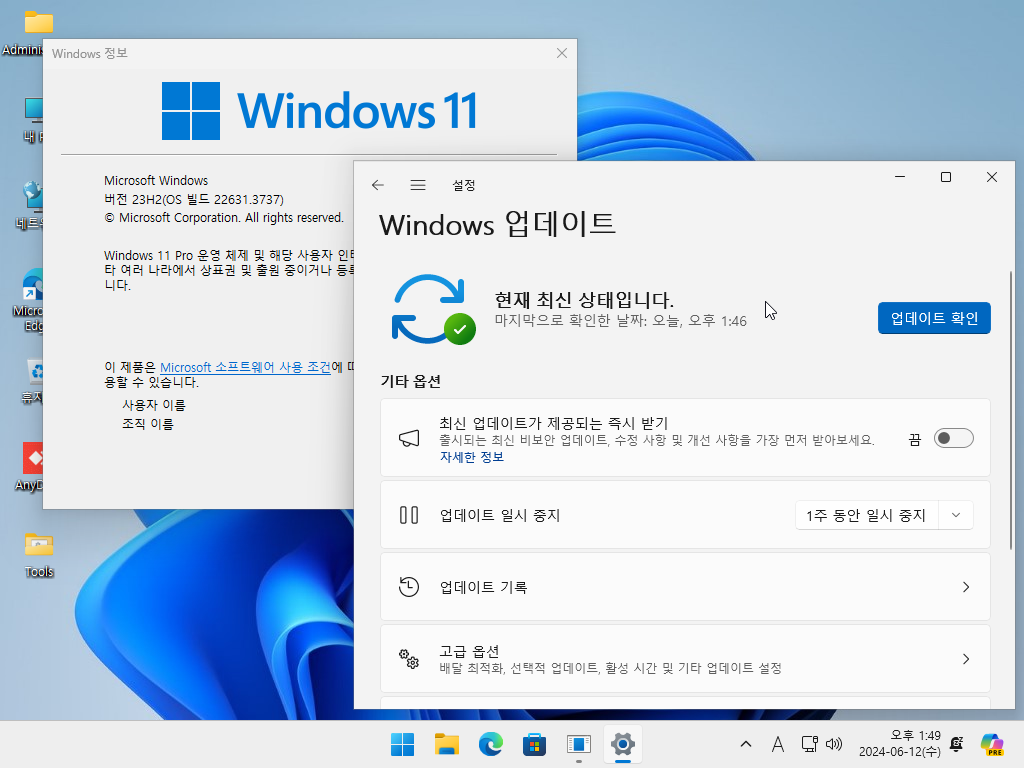
■ 동영상 제목 클릭 후 전체화면(1080P)시청 가능합니다.
↓ 구독 ♥ 좋아요 plz ㅡㅅㅡ;;;
| Link : | https://youtu.be/LaHq7RZSytI?si=N5EvzrdRTii-1RwS |
|---|
댓글 [74]
힐러
- 2024.06.18
- 22:30:56
고맙고 감사한 마음을 전합니다.
건의사항 , 질문 , 실패한 피드백 입니다.
건의사항 :
순정(?) 버전을 좋아해서 건의 사항 입니다.
순정+ 각종 편한 유틸 추가 (익스플로러 재실행등 , 디펜더 끄기 켜기 등) --> 선호 합니다.
순정- 앱제거 --> 제가 선호 하지 않습니다.
쉽게 가능 하시다면
앱제거가 아닌 추가 하는 형태의 버전도 한번 고려해 주십시요.
질문 :
아래 그림 1 처럼 설치를 하게 되면
"검색" 과 "위젯" 아이콘이 나타나지 않는게 정상 인거죠?
(첨부한 그림처럼 진행을 하면 순정 버전으로 설치가 될거라고 생각 했었습니다.)
비슷한(?) 내용으로
저번달에 질문 했었고, 상세히 설명까지 해주셨는데 엉뚱하게 제가 삭제를 하는 바람에 삼천포로 빠진적이 있었습니다.
그림1
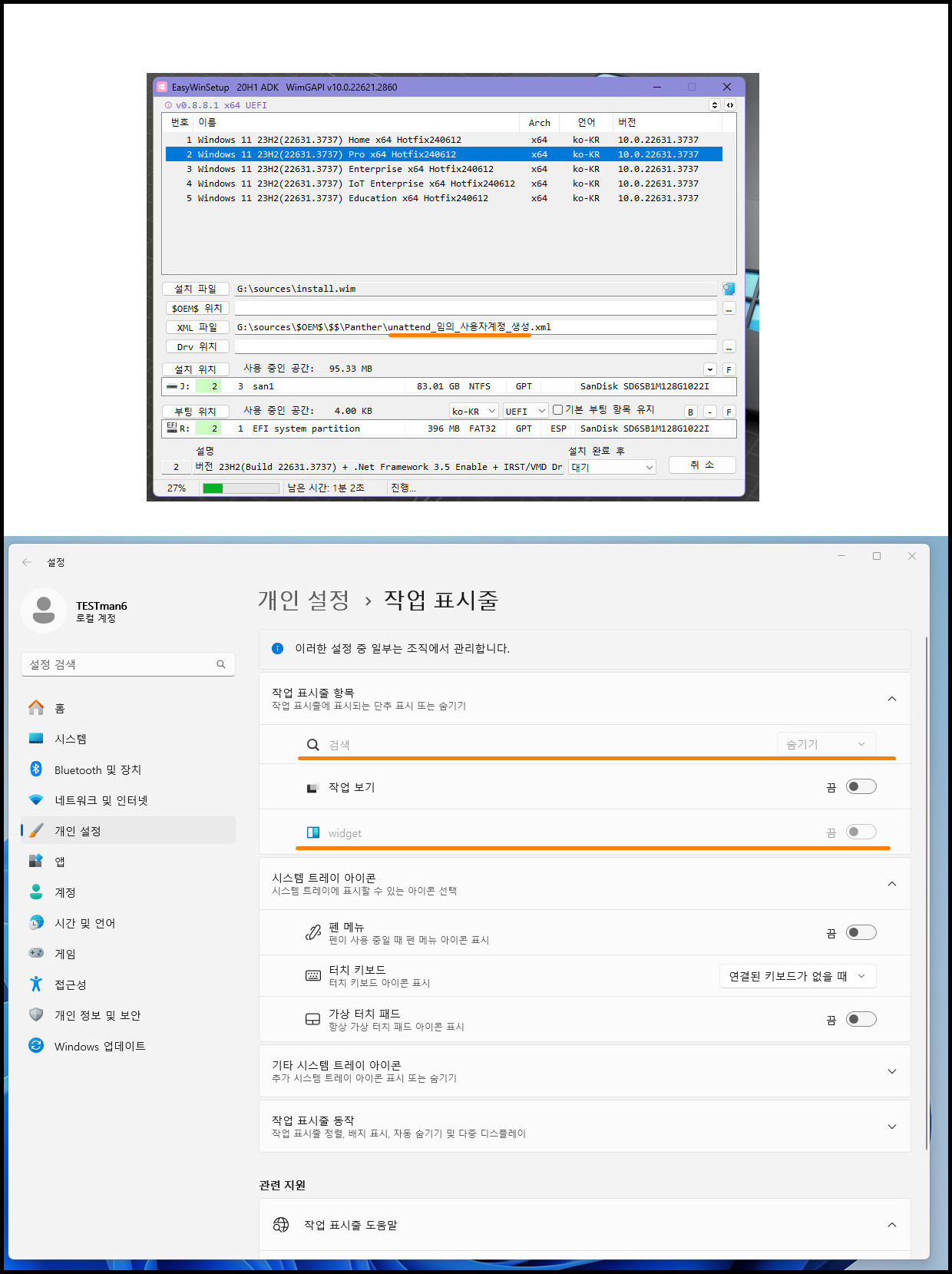
=================
실패한 내용 피드백:
설치툴이 아닌 일반적인(?) 방식으로 설치를 하니 에러메세지 때문에 더이상 진행이 안되네요.
(에러 메세지 : 새 파티션을 만들거나 기존 파티션을 찾을 수 없습니다. 자세한 내용은 설치 로그 파일을 참조하세요.)
이번 버전은 저만 그런지는 모르겠습니다만
easyWinSetup 설치툴로 진행을 하면 올바르게 설치가 됩니다.
그러나
첨부하는 그림2 와 3 처럼 진행을 하게 되면 설치 불가 였습니다.
( 참고: 2024년 4월 버전의 iso 파일은 ,아래 그림2 와 그림3의
실패한 방식으로 해도 올바르게 설치가 잘 됩니다.
설치가 잘 되는 파일명 :
ToolsEL_Easylight_PE_Windows_11(226x1.3447)_10in1_net3.5_Hotfix240410_LaunchBar.iso )
그림2
미리 파티션 툴로 파티션을 만든후 진행하면 실패
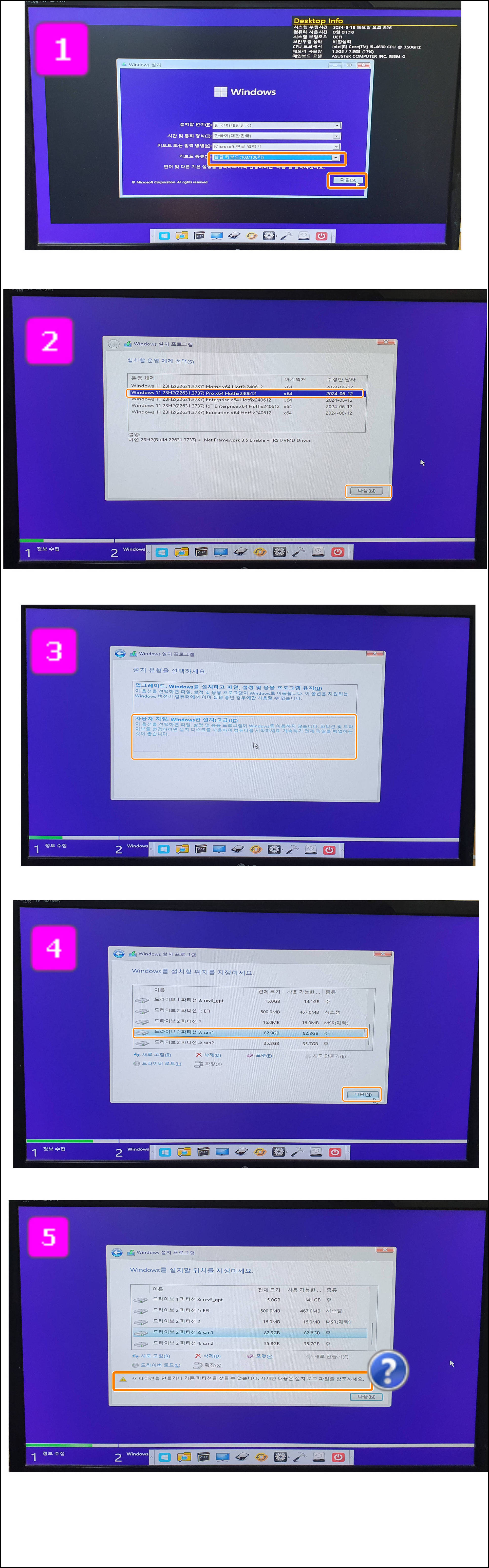
그림3
이번 버전의 iso 파일로 설치를 진행 하는중에 그림2 에서
미리 만들어 놓은
파티션을 모두 삭제후 진행을 해도 같은 에러 메시지가 나타나면서 실패
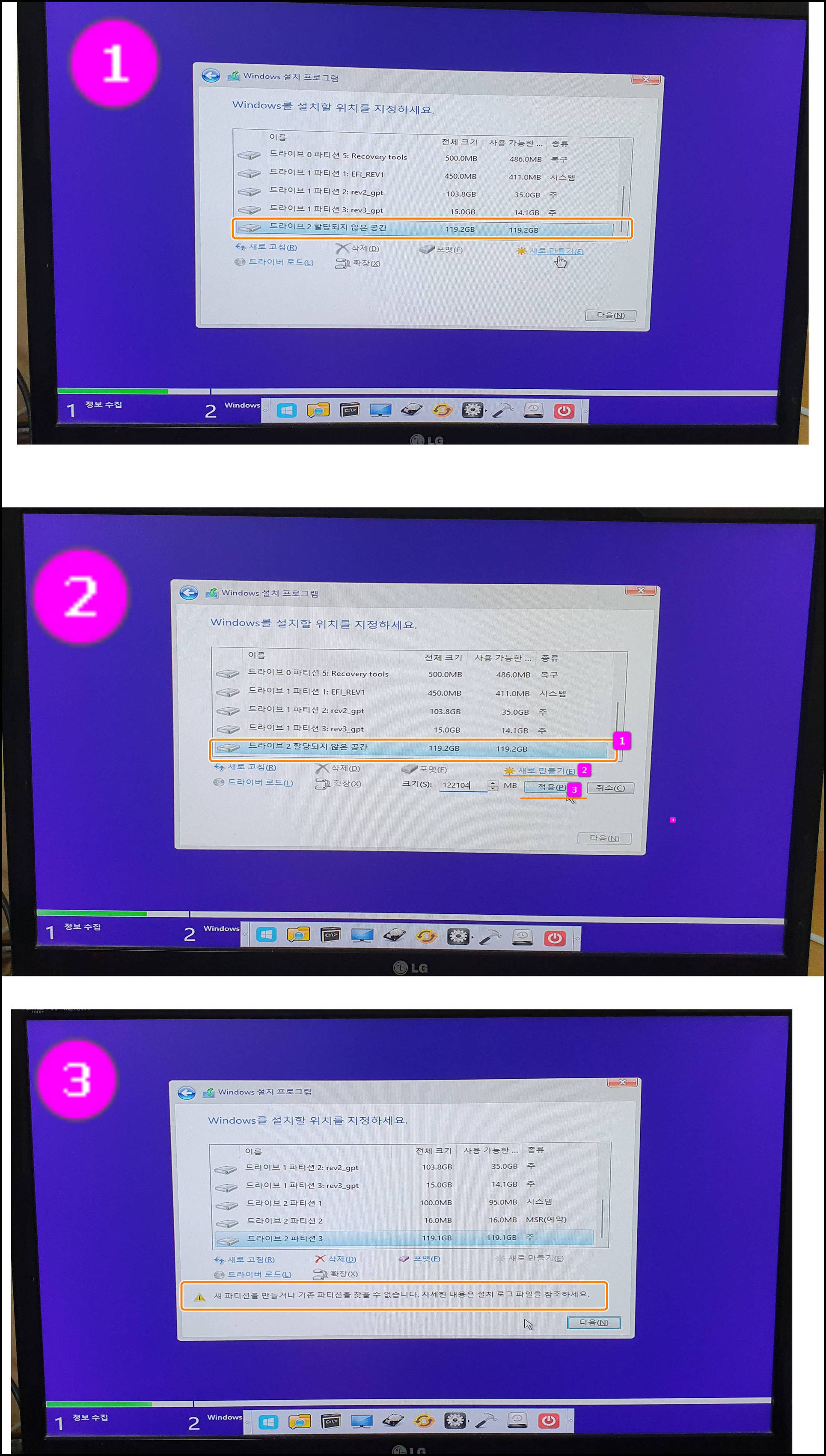
감사합니다.
- 첨부 :
- 1-easyWinSetup 설치후 검색 과 위젯 아이콘 사용불가.jpg [File Size:349.5KB/Download0]
- 2- 미리 파티션 툴로 만든후 진행.jpg [File Size:977.9KB/Download0]
- 3-미리 만들어 놓은 파티션을 모두 삭제후 진행.jpg [File Size:609.4KB/Download0]
무월
- 2024.06.18
- 23:03:11
install.wim에는 업데이트 통합 이외 일절 아무런 트윅도 하지 않습니다.
순정 좋아하시면 $OEM$ 폴더 삭제 하고 사용하시면 됩니다.
본인 스타일에 맞는 $OEM$소스와 응답 파일 만들어서 교체하여 사용하시면 될 문제입니다.
└▶ (무인설치 응답파일에 주석 전부 달려 있으니 필요 없는 건 본인이 수정후 사용하세요.)
개인의 사소한 부분까지 모두 반영해 드릴 수는 없습니다.
파티션 문제 또한 MS 기본 설치에서 지원하지 않는 문제여서 런처바에서 다양한 선택지를 제공하는 부분입니다.
제가 일부러? 안되게 사서 고생하진 않습니다.
$OEM$소스는 어디까지나 편의를 위해 제공해 드리는 거지 꼭 사용할 필요 없습니다.
제가 모든 게시물 상단에 순수 설치는 ISO > Sources > $OEM$ 폴더 삭제 혹은 이름 변경해사 사용하라고 매번 적어둔 이유입니다.
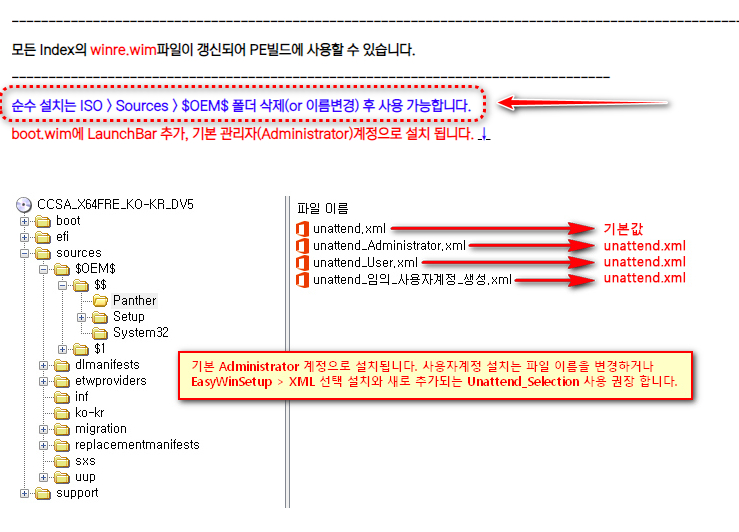
힐러
- 2024.06.18
- 23:11:48
죄송합니다. 최대한 조심한다고 글을 작성했는데 저의 마음이 100퍼센터 전달이 안된것 같습니다.
아무래도 제가 글작성 하는 능력이 많이 부족 합니다.
아주 고생하시는 것을 알기에 감사한 마음이 너무나 큽니다.
언짢게 한 부분이 있다면 노여움을 푸십시요.
전혀 나쁜 마음으로 앞전 댓글을 작성하지 않았습니다.
다시 한번 고맙고 죄송합니다.
무월
- 2024.06.18
- 23:44:19
$OEM$ 소스 폴더를 하나 빼서 본인 스타일에 맞게 수정 후 교체하여 사용하세요.
└▶ (하나 잘 만들어 두면 제가 만든 이미지가 아닌 다른이미지에도 유용하게 사용 할 수 있습니다.)
저도 매번 이것저것 테스트하면서 교체 후 사용합니다.
화가 난 게 아니고 너무 당연한 걸 매번 문의받다 보니 그렇게 표현이 된 것 같습니다.
다시 한번 안내드리는데 install.wim에는 업데이트 통합 작업 이외 아무런 트윅도 하지 않았습니다.
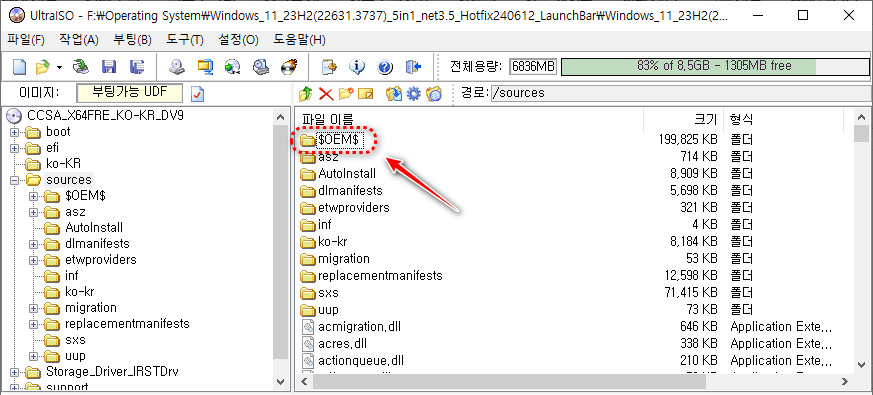
여덟번째뱀
- 2024.06.19
- 14:38:11
항상 너무 감사드리고 또 감사드립니다.
OEM 폴더의 무인 응답 파일들이며, Autoinstall 폴더 등
섬세하고 편의성이 너무나도 좋은 배려들이 항상 느껴집니다.

고맙습니다..